1. Phần mềm Hangouts là gì?
Ứng dụng Hangouts là một dịch vụ chat được sản xuất và phát triển bởi Google. Phần mềm sử dụng mạng internet để gửi tin nhắn, chia sẻ ảnh, video và thực hiện các cuộc gọi thoại miễn phí. Điểm nổi bật của phần mềm này là sở hữu khả năng tự động đồng bộ hóa trên các thiết bị giúp bạn có thể sử dụng phần mềm này trên máy tính và điện thoại hoặc tablet cùng lúc.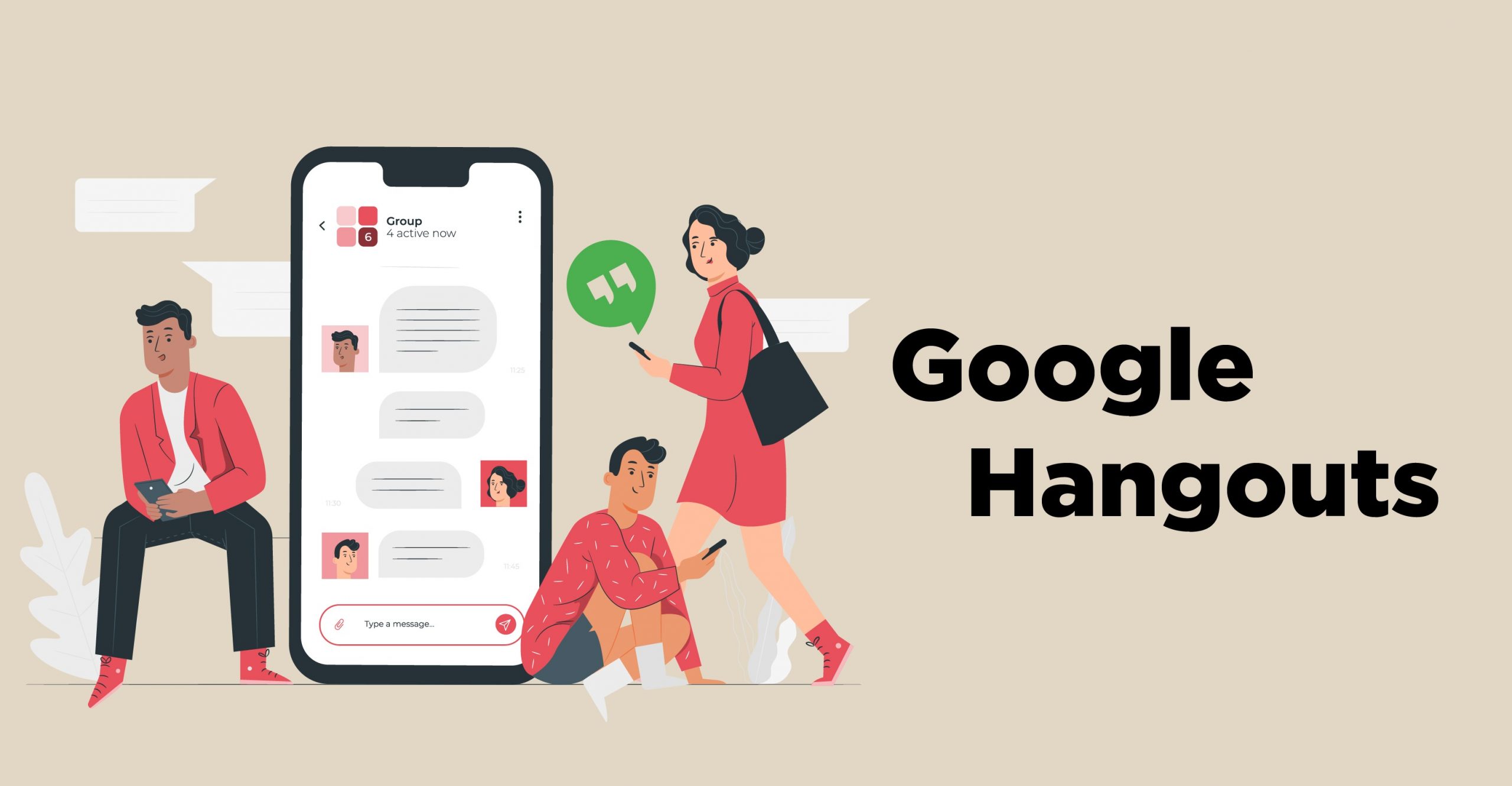
>>>> ĐỌC NGAY: 10 phần mềm quản lý nhân sự HRM tốt nhất hiện nay
2. Tính năng nổi bật của phần mềm Hangouts
Hangouts là ứng dụng liên lạc miễn phí hỗ trợ bạn nhắn tin, trò chuyện với bạn bè, đồng nghiệp và người thân khi thiết bị được kết nối internet. Các tính năng chính của phần mềm này là:- Gọi video nhóm (tối đa 10 người tham gia với phiên bản miễn phí và 25 người với phiên bản G Suite)
- Tạo cuộc họp online miễn phí với 20 người
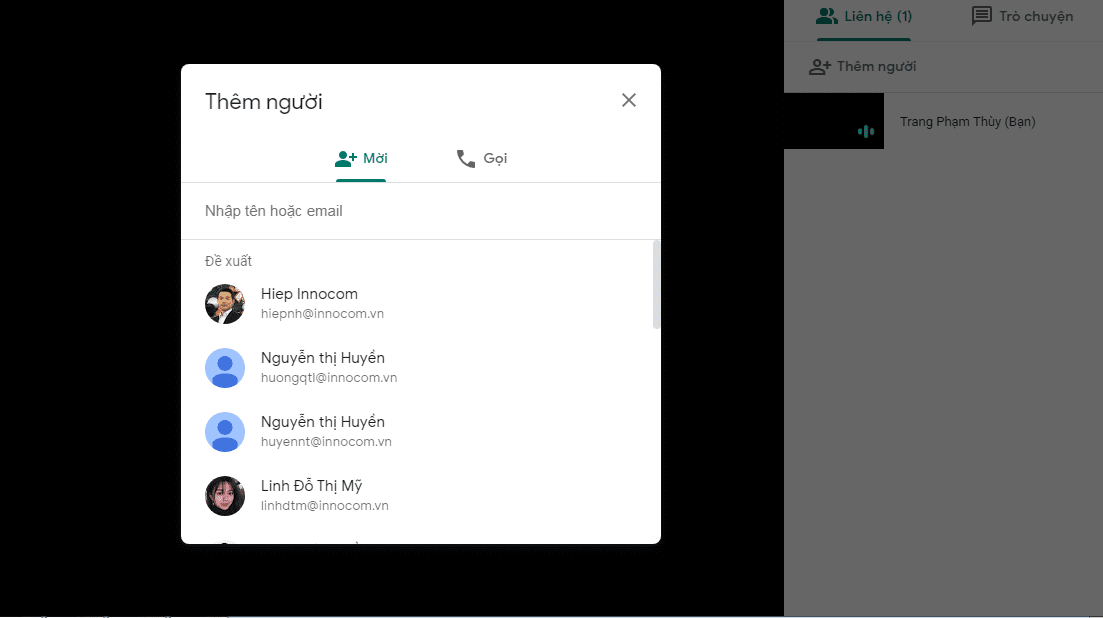
- Tạo nhóm trao đổi thông tin lên đến 150 người
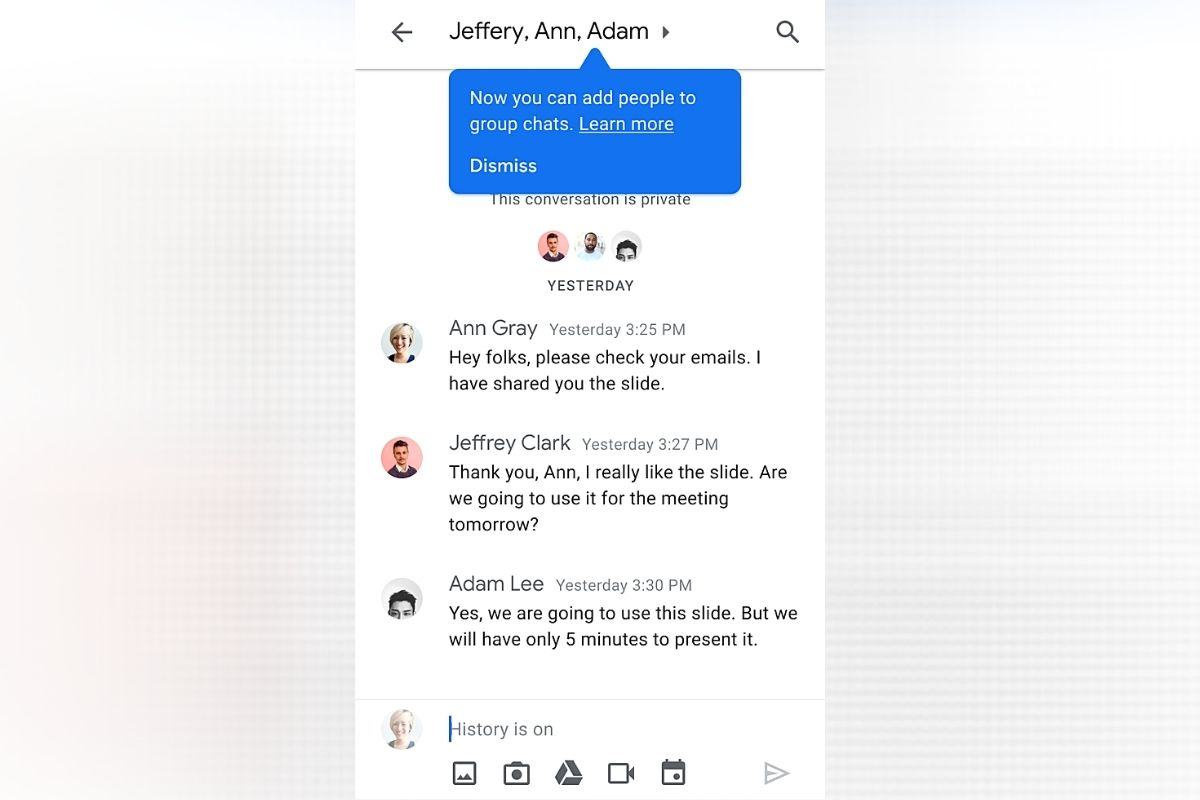
- Hoạt động trên nhiều thiết bị khác nhau
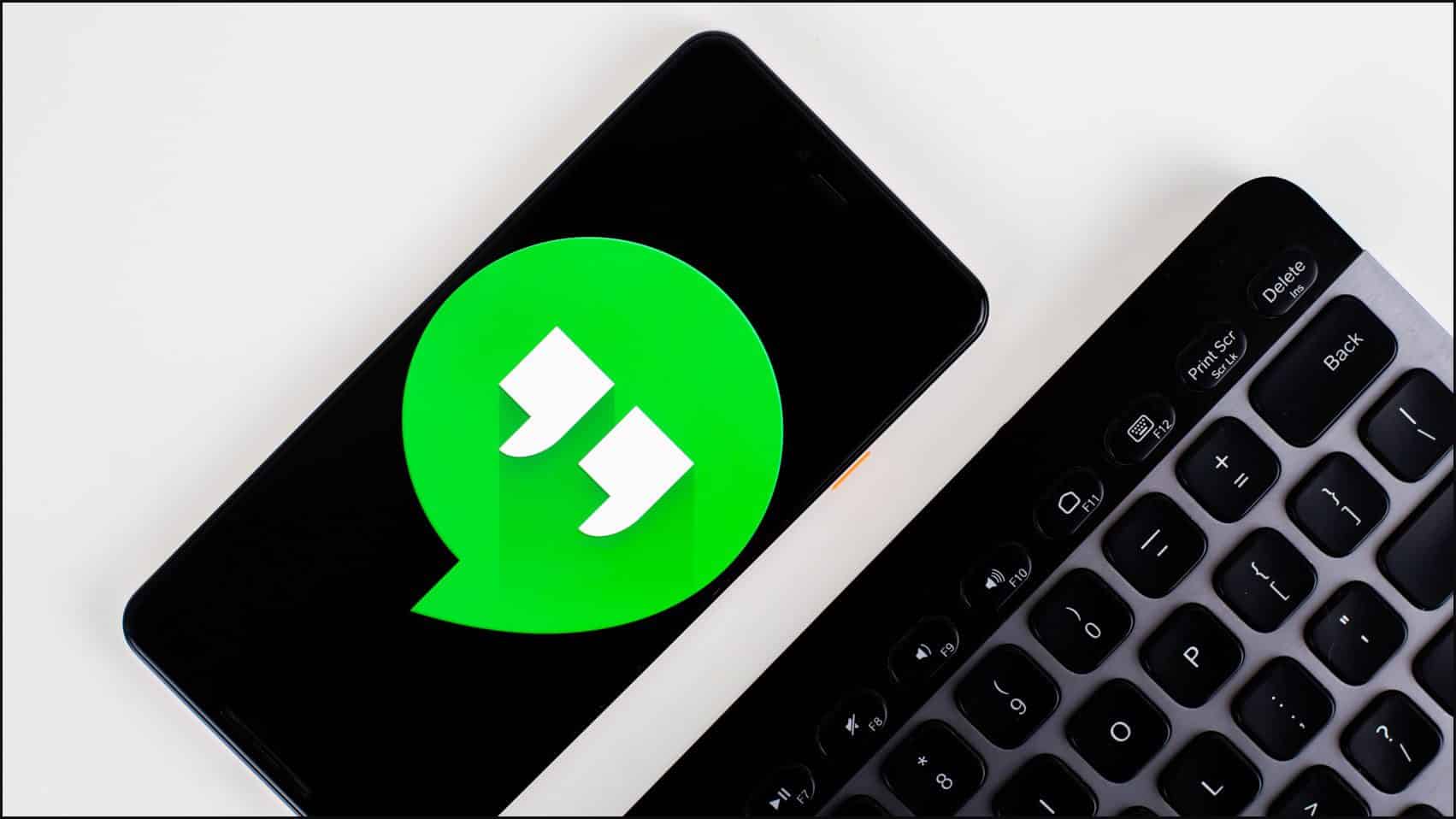
- Liên lạc giữa các nền tảng một cách dễ dàng
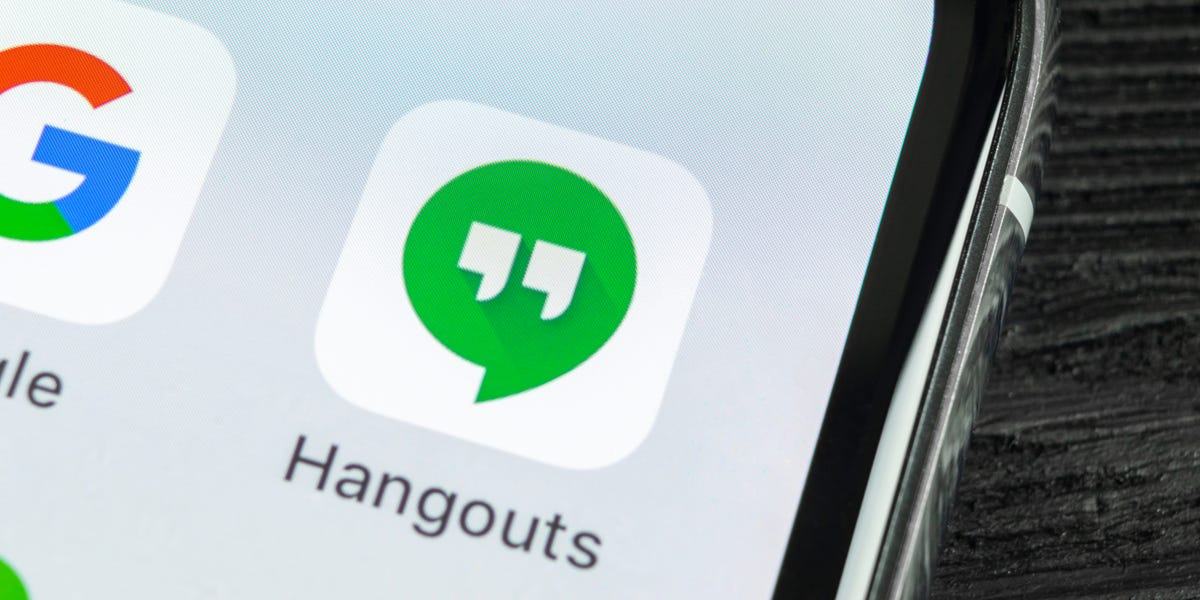
- Khả năng tích hợp sâu với các dịch vụ khác của Google như Email, Google Calendar, và Google Drive. Điều này giúp bạn dễ dàng lập lịch, chia sẻ tài liệu và duy trì cuộc trò chuyện một cách liền mạch.
- Google Hangouts còn hỗ trợ cuộc gọi video nhóm lên đến 10 người (hoặc 25 người với phiên bản G Suite), trong khi WhatsApp giới hạn cuộc gọi video nhóm ở 8 người.
- WhatsApp nổi bật với mã hóa end-to-end, bảo vệ nội dung cuộc trò chuyện chỉ giữa người gửi và người nhận. Google Hangouts không có mã hóa end-to-end nhưng vẫn tuân thủ các tiêu chuẩn bảo mật cao của Google.
- Google Hangouts có giao diện đơn giản và dễ sử dụng. Trong khi đó, Facebook Messenger và WhatsApp có nhiều tính năng hơn nhưng cũng phức tạp hơn một chút. Skype có giao diện phức tạp nhất nhưng đi kèm với nhiều tính năng bổ sung.
>>> XEM NGAY: 6 phần mềm quản lý KPI miễn phí hiệu quả cho doanh nghiệp
3. Điểm khác nhau giữa Google Meet và Google Hangouts là gì?
Tuy đều là ứng dụng trò chuyện của Google những Meet và Hangouts vẫn có nhiều điểm khác nhau:- Meet cho phép 100 người họp trực tuyến cùng một lúc. Còn Google Hangouts chỉ có thể hỗ trợ 10 người gọi điện video cùng lúc và giới hạn 150 người trong một nhóm chat.
- Bạn chỉ có thể họp trực tuyến miễn phí trên Google Meet trong vòng 60 phút. Trong khi đó, bạn sẽ không tốn chi phí nào khi sử dụng Google Hangouts.
- Phần mềm Hangouts có giao diện nhắn tin, gọi điện, video call đơn giản. Phần mềm Meet thì có thêm nhiều tính năng hỗ trợ khác như họp mặt, quản lý phòng họp…
>>> TÌM HIỂU NGAY: Applicant Tracking System và những điều doanh nghiệp cần biết /note-block]Khi tìm kiếm những công cụ giao tiếp và cộng tác liền mạch, trong khi Hangouts vượt trội về khả năng giao tiếp, các công ty thường gặp khó khăn trong việc quản lý công việc và đảm bảo rằng tất cả các khía cạnh của công việc đều được tổ chức trơn tru. Đây chính là lúc khả năng quản lý đồng thời 4 loại công việc của Hành Trình Nghề Nghiệp Work phát huy tác dụng.[caption align="aligncenter" width="800"] Tính năng nổi bật của bộ phần mềm quản lý công việc dành cho SMEs Hành Trình Nghề Nghiệp Work[/caption]Hành Trình Nghề Nghiệp Work cung cấp một giải pháp toàn diện dành cho SMEs, tập hợp các nền tảng giao tiếp khác nhau như Zalo, Viber và Telegram vào một hệ thống thống nhất. Nền tảng này còn cung cấp các công cụ như fPlan, fWorkflow, fMeeting, và fTodolist để bạn đảm bảo rằng các nhiệm vụ quan trọng được thực hiện hiệu quả một cách có cấu trúc và có tổ chức.Với các tính năng cho phép bạn ưu tiên công việc, trực quan hóa quy trình, và tự động hóa các quy trình làm việc, Hành Trình Nghề Nghiệp Work đảm bảo rằng đội ngũ của bạn luôn đi đúng hướng và không bỏ sót bất kỳ nhiệm vụ nào. Hơn nữa, Hành Trình Nghề Nghiệp Work còn giúp bạn tập trung các nỗ lực quản lý công việc mà không mất đi lợi ích của giao tiếp theo thời gian thực. Thử ngay phần mềm quản lý công việc Hành Trình Nghề Nghiệp Work để nâng cao năng suất, đảm bảo rằng tất cả các thành viên trong công ty bạn đều đồng bộ với các mục tiêu của công ty.[maxbutton url="https://fastdo.vn/?utm_source=banner&utm_medium=button&utm_campaign=fastdowork&utm_id=6897" text="LIÊN HỆ TƯ VẤN NGAY" ][caption align="aligncenter" width="800"] Bảng giá Bộ phần mềm quản lý dự án Hành Trình Nghề NghiệpWork (Updated)[/caption]
4. Cần gì để sử dụng phần mềm Google Hangout
Để sử dụng phần mềm Google Hangouts, bạn cần phải có một tài khoản Google. Vì Hangouts là ứng dụng miễn phí nên bạn sẽ không cần phải trả một bất kỳ chi phí nào để sử dụng.[caption align="aligncenter" width="800"] Cần gì để sử dụng phần mềm Google Hangout[/caption][note-block]>>>> TÌM HIỂU THÊM:Asana là gì? Cách sử dụng phần mềm Asana quản lý công việc
5. Hướng dẫn sử dụng app phần mềm Google Hangouts Meet
5.1 Cài đặt, truy cập, đăng nhập và bắt đầu trò chuyện trên ứng dụng Hangouts
Hiện nay,phần mềm Google Hangoutngày càng trở nên phổ biến bởi sự tiện lợi và tính năng hữu ích mà ứng dụng mang lại. Bạn có thể tải phần mềm này trên nền tảng máy tính và điện thoại theo link dưới đây:- Tải phần mềm Hangouts cho điện thoại (Android/iOS).
- Tải ứng dụng Google Hangouts cho máy tính
>>> XEM THÊM: Top 12 Phần mềm báo cáo công việc hiệu quả[ /note-block] [caption align="aligncenter" width="639"] Họp trực tuyến với phần mềm Hangouts[/caption]
5.2 Họp trực tuyến với phần mềm Hangouts
Để bắt đầu họp trực tuyến trong phần mềm Hangouts, bạn hãy thực hiện theo các thao tác sau:- Bước 1: Mở ứng dụng Hangouts
- Bước 2: Mở nhóm trò chuyện
- Bước 3: Bấm vào nút Video call để bắt đầu buổi họp trực tuyến với các thành viên trong nhóm.
5.3 Tạo nhóm trong Google Hangouts
Nhóm trên Google Hangouts là tính năng rất hữu ích để chia sẻ, trò chuyện.- Bước 1: Bấm vào nút New Conservation
- Bước 2: Chọn New Group rồi sau đó bạn hãy Đặt tên nhóm
- Bước 3: Cuối cùng, bạn hãy bấm vào Thêm thành viên.
[note-block]>>> TÌM HIỂU NGAY: TOP 6 phần mềm ERP quản lý doanh nghiệp miễn phí tại Việt Nam
5.4 Cách mời người khác vào cuộc họp trên Google Hangouts
Để mời mọi người tham gia cuộc họp trực tuyến trên Hangouts, hãy làm theo các bước sau tùy thuộc vào loại tài khoản bạn sử dụng:- Đối với tài khoản Google thông thường:
- Đối với tài khoản G Suite:
>>> ĐỌC NGAY: LadiPage là gì? Tổng hợp chi tiết nhất về LadiPage bạn cần biết
5.5 Tham gia cuộc họp trên Google Hangouts
Để tham gia cuộc họp trên Google Hangouts, hãy đảm bảo bạn đã đăng nhập vào ứng dụng trên điện thoại hoặc trình duyệt máy tính.Khi nhận được lời mời tham gia cuộc họp trên Google Hangouts trên điện thoại, bạn sẽ thấy thông báo từ ứng dụng. Chỉ cần nhấn vào thông báo để tham gia cuộc họp. Nếu sử dụng G Suite, bạn sẽ cần nhập mã PIN.Với máy tính, lời mời tham gia cuộc họp sẽ được gửi qua email dưới dạng một đường dẫn. Chỉ cần nhấp vào đường dẫn này để tham gia cuộc họp trên Google Hangouts. Với G Suite, bạn cũng sẽ cần nhập mã PIN để tham gia.>>> THAM KHẢO NGAY: Review Top 12 phần mềm xếp lịch làm việc phổ biến
5.6 Chia sẻ màn hình, bật camera, mở micro trên Hangouts
Tính năng chia sẻ màn hình giúp bạn bè trong Hangouts có thể thấy rõ những gì bạn muốn chia sẻ trên máy tính của mình.- Bước 1: Nhấn vào nút Chia sẻ màn hình trong menu bên trái
- Bước 2: Chọn màn hình hoặc cửa sổ bạn muốn chia sẻ và nhấn Share.
- Bước 1: Nhấp vào nút Settings ở phía trên cùng.
- Bước 2: Đảm bảo lựa chọn đúng webcam, micro và loa mà bạn đang sử dụng.
- Bước 3: Đảm bảo hình ảnh của webcam được hiển thị ở phía bên phải.
- Bước 4: Kiểm tra micro.
- Bước 5: Nhấp vào Phát thử để kiểm tra thấy âm thanh.
5.7 Hướng dẫn khóa người dùng
Để khóa chế độ xem của người dùng trong cuộc trò chuyện trên Hangouts, bạn có thể làm theo các bước sau:- Bước 1:Nhấp vào nút "People" ở góc trên cùng bên phải màn hình để bắt đầu tính năng khóa người dùng.
- Bước 2:Chọn người dùng mà bạn muốn khóa chế độ xem trong cuộc trò chuyện Hangouts.
- Bước 3:Nhấn vào biểu tượng ghim để khóa chế độ xem với người đó.
- Bước 4:Nếu bạn muốn mở lại hoặc gỡ bỏ việc khóa chế độ xem, chỉ cần nhấp lại vào biểu tượng ghim.
5.8 Hướng dẫn khóa người dùng
Hangouts cung cấp tính năng ghi âm cuộc họp một cách tiện lợi. Để kích hoạt tính năng này, hãy thực hiện các bước sau:- Bước 1:Nhìn vào phía dưới bên phải màn hình, nhấp vào biểu tượng ba dấu chấm.
- Bước 2:Tại đây, chọn tùy chọn để ghi lại cuộc họp.
- 9 phần mềm chấm công trên điện thoại phổ biến nhất hiện nay
- 10 phần mềm tính lương nhân viên tốt nhất hiện nay
- 10 phần mềm quản lý dự án miễn phí giúp kiểm soát tiến độ hiệu quả
- 3 mẫu lưu đồ quy trình phổ biến dành cho Doanh nghiệp
1. Google Hangouts là gì và nó hoạt động như thế nào?
Google Hangouts là một ứng dụng chat do Google phát triển, sử dụng mạng internet để gửi tin nhắn, chia sẻ ảnh, video, và thực hiện các cuộc gọi thoại miễn phí. Đặc điểm nổi bật của Hangouts là khả năng tự động đồng bộ hóa trên nhiều thiết bị, cho phép người dùng sử dụng ứng dụng này trên máy tính, điện thoại, hoặc tablet cùng lúc.
Những tính năng nổi bật của Google Hangouts là gì?
Google Hangouts hỗ trợ gọi video nhóm, tạo cuộc họp online miễn phí với tối đa 20 người, và tạo nhóm trao đổi thông tin lên đến 150 người. Ngoài ra, Hangouts còn cho phép gửi và nhận tin nhắn văn bản, tệp tin, hình ảnh, emoji, và GIF, cũng như chia sẻ màn hình trong các cuộc họp trực tuyến.
Google Hangouts có những điểm khác biệt gì so với các ứng dụng nhắn tin khác như WhatsApp, Facebook Messenger, và Skype?
Google Hangouts nổi bật với khả năng tích hợp sâu với các dịch vụ khác của Google như Email, Google Calendar, và Google Drive, giúp người dùng dễ dàng lập lịch, chia sẻ tài liệu, và duy trì cuộc trò chuyện liền mạch. Hangouts cũng hỗ trợ cuộc gọi video nhóm lên đến 10 người trong khi WhatsApp giới hạn ở 8 người.
Sự khác biệt giữa Google Hangouts và Google Meet là gì?
Google Meet cho phép tổ chức họp trực tuyến với tối đa 100 người trong khi Google Hangouts chỉ hỗ trợ 10 người. Google Meet cũng cung cấp nhiều tính năng hỗ trợ họp chuyên sâu hơn, trong khi Google Hangouts tập trung vào giao diện nhắn tin, gọi điện và video call đơn giản hơn.
Hành Trình Nghề Nghiệp Work có thể bổ sung những gì cho doanh nghiệp đang sử dụng Google Hangouts?
Hành Trình Nghề Nghiệp Work cung cấp một nền tảng quản lý công việc toàn diện dành cho SMEs, giúp hợp nhất các nền tảng giao tiếp như Zalo, Viber, và Telegram, đồng thời quản lý hiệu quả các nhiệm vụ công việc. Điều này bổ sung hoàn hảo cho Google Hangouts, giúp doanh nghiệp không chỉ duy trì giao tiếp mà còn quản lý công việc và dự án một cách cấu trúc và có tổ chức.
5/5 - (123 bình chọn)
Post a Comment
Post a Comment